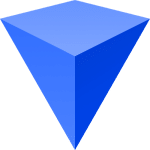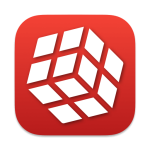既先前曾介紹過的 CopyClip 2 、 Paste,今天要再介紹一款近期發現並經過實際使用也很優秀的剪貼簿管理工具:Pasty
但很可惜,Pasty目前只支援Mac,不支援跨裝置同步及其他作業系統,那為何還要介紹他?接著看便知!
不論是日常生活還是工作上都很常會使用到複製、貼上的功能,最讓人困擾的莫過於在複製大量且重複性高的資料時,要不斷的在相同資料上重複操作「複製」,因為不論手機還是電腦的剪貼簿預設都只會紀錄最新一筆的資料,於是當你今天複製A字串,接著複製B字串時,A字串的紀錄就被B字串給覆蓋了,迫使我們若想再貼上A字串,就得回頭再操作一次「複製」的動作。
《剪貼簿管理工具》
幫你把曾經複製過的文字暫時記起來,等你需要用到時不用再回去重新複製一次,只要直接從記憶庫內叫出來就可以
既然市面上已有多款剪貼簿管理工具,那Pasty究竟有哪些特點呢?
1. 免費,真的免費
先前介紹過的CopyClip2 及 Paste 雖然都非常好用,但都是需要付費才能使用,而Pasty則相對非常佛心,只需下載、不需註冊就能擁有完整的剪貼簿管理功能!是一款freemium的產品,但即便不付費解鎖完整版也可以滿足剪貼簿管理工具的基本需求。
2. 完整的介面功能
2.1. 快速找到內容「貼上」
Pasty的介面乍看之下與Paste非常相似,都是按下快捷鍵後會呼叫出橫向的UI,讓你快速瀏覽剪貼簿內留存的紀錄,可以透過滑鼠點擊、按下快捷鍵、滑鼠拖曳卡片的方式來取出內容貼上。
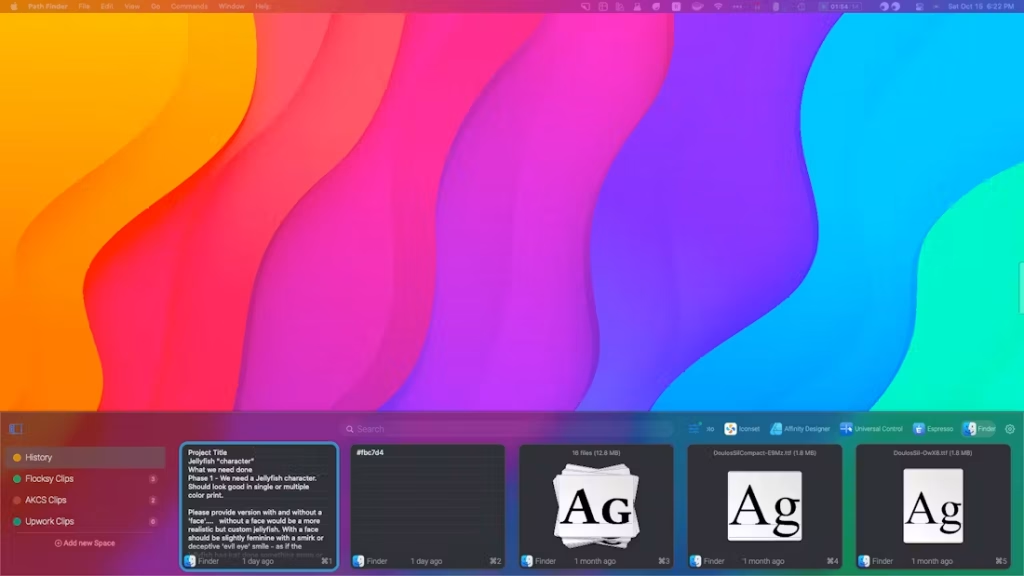
2.2. 「空間」分類
Pasty也提供「空間」的概念讓使用者能自由整理複製下來的內容,讓一些經常使用到的常態性資訊可以被存在特地的「空間」內,而不會不斷的被新複製的資料推擠到後方,更加速了使用上的便利性!
如此一來在一些工作或生活上常需要使用到的固定性內容就能直接存在指定的空間內,而不需要每次都得重新撰寫或複製了。
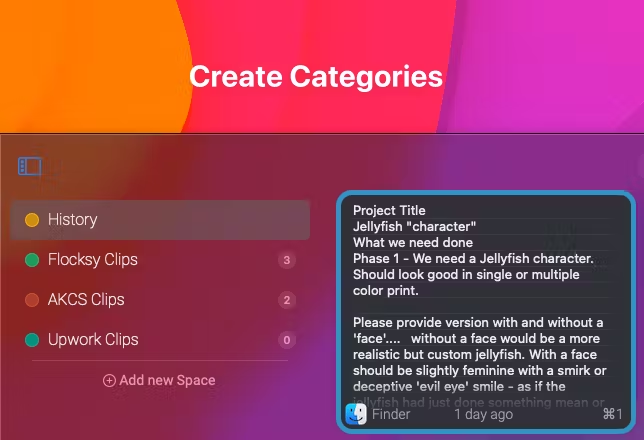
2.3. 全域搜尋、App來源分類
記得曾經複製過某些資料,但臨時找不到資料來源嗎?透過Pasty內建的全域搜尋,可以替你記住更多繁瑣且分散的資料,只要輸入關鍵字就能將所有曾經複製過且相關的文字、圖片等內容撈出來供你使用。
這就像是多了一個貼身小助理一樣,幫你時刻記住一些零碎的資訊,在你大腦容量不夠用時給你多一個資料庫來作為備援!

除了全域搜尋外,Pasty也會自動根據複製時的來源app分門別類,若有特定資料是在特定的app上進行處理的話,也可以很快速的透過這個功能來查到~

3. 完整版費用
Pasty的完整版則額外涵蓋了以下幾個功能:
- 無限期歷史紀錄 (免費版僅支援最多1星期)
- 智能搜尋 (全域搜尋除了支援文字以外,亦支援搜尋圖片中的文字)
- 無限空間 (免費版僅支援最多3個空間)
而以下則是撰文時,透過Pasty應用程式內顯示的費用,若以每月費用來與Paste比較的話,足足便宜了一半,但也相對而言比Paste所支援的功能、裝置還要少。

總結
以一般使用情境而言,Roy認為Pasty這款產品已經很能應付絕大多數的日常/工作需求,是一款經濟實惠且功能完整的剪貼簿管理工具。
當然若你是期望剪貼簿內容能夠「跨裝置同步」、「有更多延伸功能」的話,我仍會建議考慮使用Paste,距離上次介紹Paste後他的功能仍有在持續開發更新,根據官網介紹的內容也比我先前體驗到的還要更完整豐富,詳細資訊及細節建議持續追蹤Paste的官方資訊!
最後再提及一項個人認為很值得嘗試的軟體訂閱服務:StepApp,只需付訂閱費用即可無限使用他們平台合作的所有App,而Paste也在其中之一,可以省去了個別訂閱、購買單獨App的費用跟時間,對於App使用情境豐富且需求量大的人非常適合!